Vai vēlaties uzzināt, kā novērst nepieejamas sāknēšanas ierīces kļūdu? Šeit ir dažādas metodes, kuras varat izvēlēties šīs problēmas novēršanai.
Tā nav reta problēma Windows 10 lietotājiem. Parasti tā ir viena no visbiežāk sastopamajām problēmām, ar ko saskaras Windows 10 lietotāji. Būtībā tā ir BSOD (Blue Screen Of Death) kļūda ar kļūdas kodu 0*0000007b. Windows startēšanas laikā un pēc tam Windows 10 jaunināšana jūs varat saskarties ar šo problēmu.
Bet vai esat kādreiz domājis, kā uzzināt, ka tas jūs ietekmē? Tātad šī kļūda pamatā ietekmē jūsu sistēmu un neļauj jūsu sistēmai pareizi palaist. Un tas norāda lietotājiem, ka viņu datorā ir radusies kļūda un tas ir jārestartē vēlreiz, lai kļūdu labotu.
Nepieejamas sāknēšanas ierīces kļūda patiesībā nav grūti atrisināt. Izvēloties vienkāršākās metodes no tālāk norādītā saraksta, jūs varat diezgan viegli novērst šo problēmu. Lasiet tālāk, lai iegūtu sīkāku informāciju!
Ideāls veids, kā novērst nepieejamas sāknēšanas ierīces kļūdu operētājsistēmā Windows 10
Ātrākā pieeja nepieejamas sāknēšanas ierīces kļūdas novēršanai ir ierīces draiveru atjaunināšana. Manuāli ir nepieciešams laiks, lai atjauninātu draiverus, turklāt pastāv nepareiza draivera instalēšanas risks. Tādējādi varat izmantot Bit Driver Updater, lai nodrošinātu automātisku draivera atjaunināšanu. Tas ir rīks, kas nodrošina jūsu draiveru atjaunināšanu, kā arī optimizē jūsu sistēmas vispārējo veiktspēju. Izmantojot šo rīku, varat arī novērst daudzas ar Windows saistītas problēmas, piemēram, zilā ekrāna kļūdas, lēnu veiktspēju, vājus drošības ielāpus, biežus bojājumus un daudz ko citu. Lai datorā instalētu Bit Driver Updater, noklikšķiniet uz zemāk esošās lejupielādes pogas.

Labākās metodes nepieejamas sāknēšanas ierīces kļūdas labošanai operētājsistēmā Windows 10
Tātad ir vairākas problēmu novēršanas metodes labojiet Windows 10 nepieejamas sāknēšanas ierīces kļūdu. Tomēr jums nav jāizmanto tie visi. Kas jums jādara, ir - vienkārši izlasiet visas metodes un turpiniet lasīt, līdz atrodat sev piemērotāko!
1. metode: izdzēsiet nesen instalētās pakotnes
Ja esat pavēlējis Windows atjaunināšanai automātiski instalēt jaunākās pakotnes, tas instalēs jaunākās pakotnes, neinformējot vai nebrīdinot. Un dažreiz tas izraisīs Inaccessible_boot_device kļūda. Tātad, ja noņemat pakotnes pa vienai, šo kļūdu var novērst. Turklāt, ja rodas šī problēma, ieteicams parasti nestartēt sistēmu Windows 10.
Lasīt arī: Kā izveidot sāknējamu USB disku operētājsistēmai Windows 10
2. metode: BIOS ieslēdziet AHCI režīmu
Ja iepriekš minētais risinājums nevar novērst Windows 10 nepieejamas sāknēšanas ierīces kļūdu. Pēc tam mēģiniet ieslēgt AHCI režīmu BIOS. Daudzi lietotāji par to ir ziņojuši iespējojot AHCI režīmu BIOS var atrisināt šo kļūdu. BIOS process būtiski mainās starp ražotājiem, tāpēc problēmu novēršanas procedūrai var būt nepieciešama viena precīza pieeja, lai to izskaidrotu.
Parasti šim procesam sāknēšanas laikā ir jāievada BIOS, nospiežot Delete, Escape vai kādu no funkciju taustiņiem. Pēc tam pārslēdzieties uz papildu opcijām, pēc tam iestatiet AHCI režīmu un mainiet tā statusu, ieslēdziet to. Tātad, tas ir, kā salabot nepieejama sāknēšanas ierīce operētājsistēmā Windows 10, ieslēdzot AHCI režīmu BIOS. Izmēģiniet šo metodi, un pēc tās ieviešanas problēma paliek tāda pati kā iepriekš. Pēc tam tālāk pārejiet uz sarežģītākām problēmu novēršanas metodēm!
Lasīt vairāk: Labojiet audio renderētāja kļūdu: lūdzu, restartējiet datoru
3. metode: jauniniet savus draiverus
Neapšaubāmi, draiveri ir galvenā sastāvdaļa, kas nodrošina efektīvu sistēmas darbību. Bet, ja šie draiveri noveco vai tiek bojāti, šie draiveri ir atbildīgi par dažādām problēmām, un viena no tām ir nepieejama sāknēšanas ierīce. Taču neuztraucieties, draiveru atjaunināšana var atrisināt šo kaitinošo kļūdu. Un, lai atjauninātu draiverus pēc iespējas īsākā laikā, mēs iesakām izmantot Bit Driver Updater. Tas ir fantastisks draiveru atjaunināšanas rīks, kas ļauj ātri atjaunināt draiverus bez manuāla atbalsta. Vēlaties uzzināt, kā darbojas draiveru atjaunināšanas rīks tad, lūk!
- Lejupielādēt Bitu draivera atjauninātājs no tālāk norādītās saites un palaidiet to.

- Pēc tā palaišanas kādu laiku jāgaida līdz automātiskās skenēšanas procesa pabeigšanai.
- Tālāk tas nodrošina vadītāju sarakstu, diezgan gudri izskata sarakstu.

- Visbeidzot, noklikšķiniet uz opcijas Atjaunināt tūlīt, lai atjauninātu draiverus.
Bonusa padoms: Vai vēlaties ietaupīt laiku? Vai vēlaties atjaunināt visus draiverus ar vienu klikšķi? Pēc tam Bit Driver Updater ļauj to izdarīt. Vienkārši noklikšķiniet uz opcijas Atjaunināt visu, nevis Atjaunināt tūlīt.
Tagad, ko jūs gaidāt, lejupielādējiet šo lielisko draiveru atjaunināšanas rīku!
Lasīt vairāk: Izlabojiet Steam diska rakstīšanas kļūdu operētājsistēmā Windows 10
4. metode: izdzēsiet atjaunināšanas gaidīšanas pakotnes
Viens no būtiskākajiem iemesliem, kuru dēļ jūs varat saskarties ar nepieejamas sāknēšanas ierīces kļūdu, ir gaidoši atjauninājumi. Ja pakotņu statuss tiek gaidīts un netiek instalēts, tas var izraisīt sāknēšanas ierīces kļūdu. Tātad, lai atrisinātu šo problēmu, jums tas ir jādara noņemiet gaidošo atjauninājumu pakotnes. Veiciet tālāk norādītās darbības, lai noņemtu neapstiprinātos atjauninājumus.
1. darbība: Atveriet Windows iestatījumus un pēc tam dodieties uz opciju Atjaunināšana un drošība.

2. darbība: Pēc tam kreisajā rūts pusē atrodiet Atkopšana un noklikšķiniet uz tā.
3. darbība: Pēc tam, noklikšķiniet uz opcijas Advanced Startup un pēc tam izvēlieties Restartēt tūlīt.
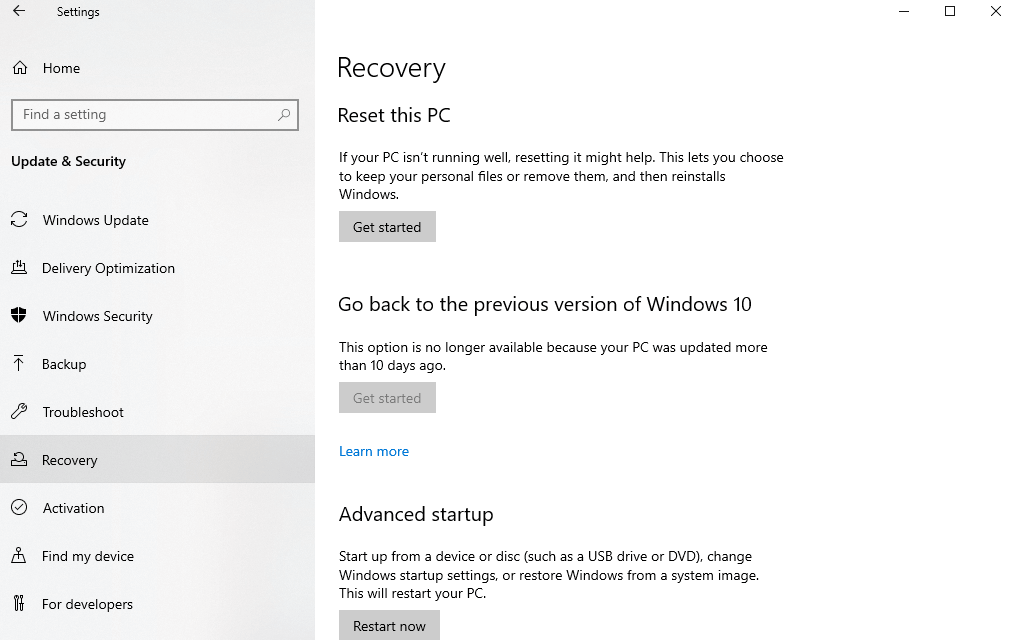
4. darbība: Pēc tam izvēlieties Traucējummeklēšana un pēc tam Papildu opcija
5. darbība: Vēlāk atlasiet Komandu uzvedne un atveriet to.
6. darbība: Pēc tam ierakstiet šo komandu un pēc katras komandas nospiediet taustiņu Enter.
reg ielāde HKLM\temp c:\windows\system32\config\software
reg dzēst HKLM\temp\Microsoft\Current Version\Component Based Server
reg izlādēt HKLM\temp
Šīs trīs komandas būs izdzēsiet gaidošo reģistra atslēgu. Visbeidzot mainiet pakotnes identitāti ar atbilstošo pakotnes nosaukumu. Tādējādi jūs varat noņemt neapstiprinātās pakotnes.
Nepieejamas sāknēšanas ierīces kļūda operētājsistēmā Windows 10 [Atrisināts]
Ja jūs saskaraties ar nepieejamas sāknēšanas ierīces kļūda Atjauninot logus, izmēģiniet iepriekš ieteiktos veidus, kā novērst šo izplatīto, bet kaitinošo problēmu. Tas arī viss, kā šobrīd, ceru, ka jums patika mūsu raksts. Ja tā, tad neaizmirstiet abonēt mūsu biļetenu un dalīties mūsu rakstā ar saviem draugiem. Visbeidzot, kādas ir jūsu domas par to, pastāstiet mums tālāk esošajā komentāru lodziņā, mēs būsim ļoti priecīgi dzirdēt jūsu atsauksmes. Drīzumā ieradīsimies, līdz tam sazinies ar mums!